您有没有遇到过家里的网络速度突然变慢,或者访问某些网站时总是遇到困难?这可能是您的路由器DNS设置不正确导致的。在现代社会,我们对网络的依赖程度越来越...
2025-01-11 65 设置路由器
随着科技的快速发展,智能手机已成为我们日常生活中不可或缺的一部分。不少人选择无线路由器来提供稳定的WiFi连接,以满足手机等设备的上网需求。然而,当面对设置路由器和配置WiFi,或者需要将多个路由器协同工作以实现网络的可扩容时,很多人会感到困惑。本文将为你详细讲解手机如何设置路由器WiFi以及可扩容路由器的配置问题,帮你在家中轻松搭建和管理自己的无线网络。
步骤1:连接路由器
在设置路由器之前,首先需要将路由器与调制解调器(Modem)正确连接。通常路由器会有以下几个接口:
WAN/LAN端口
电源接口
复位孔(通常用小针或回形针按压即可)
插上电源并确保路由器开启。按照路由器说明书,使用网线将路由器的WAN端口和调制解调器的LAN端口连接起来。
步骤2:下载并安装管理APP
为了让手机能够方便地设置WiFi,大多数现代路由器都配备了专门的管理APP。你可以在应用商店搜索路由器品牌提供的官方APP进行下载和安装。
步骤3:识别并连接到路由器WiFi
大部分新路由器在初次启动后会生成一个可临时连接的WiFi信号,通常无需密码。打开手机的WiFi设置,找到并连接到这个信号。如果路由器的初始WiFi信号已经加密,你可能需要查看路由器的标签或者说明书来获取初始密码。
步骤4:通过APP或浏览器设置路由器
打开已安装的管理APP或在浏览器地址栏输入路由器的IP地址(通常可以在路由器底部找到),然后选择设置向导。
按照向导的提示,设置你的网络名称(SSID)、密码以及连接类型(如PPPoE、DHCP等)。根据你的网络服务提供商(ISP)的要求,可能还需要输入账号和密码。
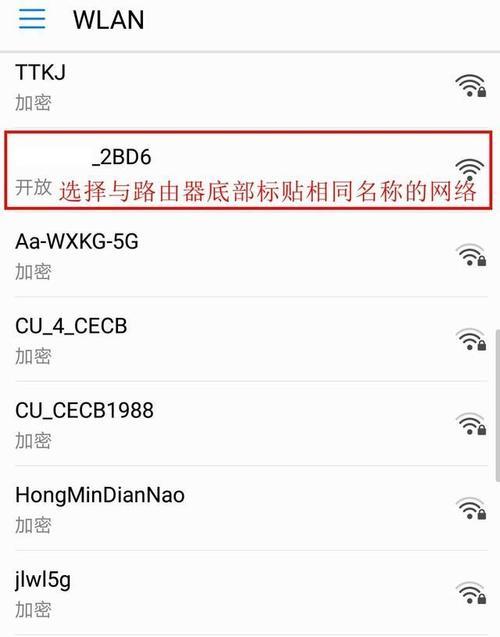
步骤5:完成设置
设置完成后,你的手机应该可以连接到新设置的WiFi网络了。重启路由器可以确保设置生效。
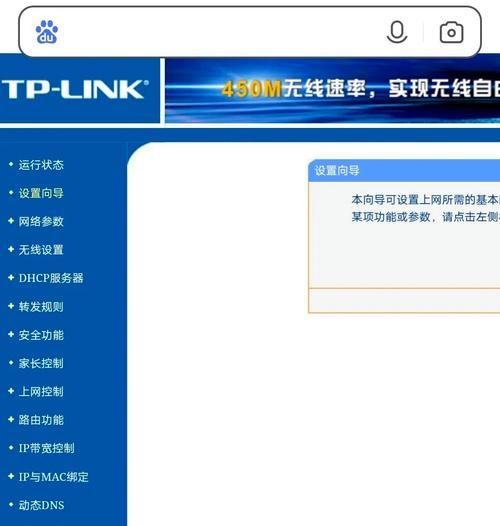
网络环境准备
在进行可扩容路由器的配置前,需确保你的主路由器已经设置好,并且网络运行正常。这通常是扩展网络的基础。
步骤1:确定网络扩容模式
可扩容路由器的配置方式主要有以下几种:
无线桥接模式
WDS(无线分布式系统)
有线桥接模式
了解不同模式的特点,选择最适合家庭网络环境的方式。
步骤2:连接设备
若选择无线桥接模式,将可扩容路由器放置在主路由器的有效信号范围内,并通过网线将两者连接起来。
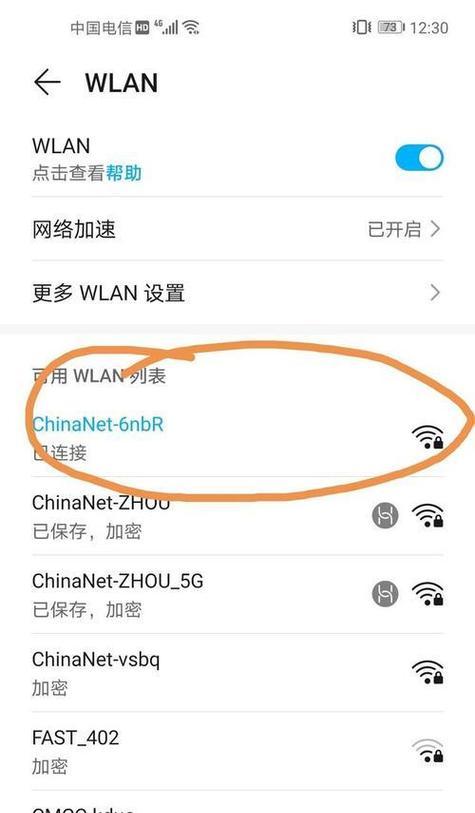
步骤3:设置可扩容路由器
通过访问可扩容路由器的管理界面进行网络设置。通常需要设置的包括:
启用桥接模式
配置与主路由器相同的无线网络名称SSID和加密方式
确保网络安全设置(比如密码)与主路由器一致
步骤4:重启并测试
设置完成后,重启可扩容路由器,并用手机或电脑尝试连接新配置的WiFi,验证网络是否已成功扩容。
步骤5:优化网络布局
完成基本配置后,为了获得更佳的WiFi体验,你可以调整路由器的位置,确保信号覆盖最大化且干扰最小化。
通过上述步骤,你可以使用手机轻松设置路由器WiFi,并根据需要配置可扩容路由器以实现家庭或办公室网络的无死角覆盖。当然,每款路由器的设置界面和步骤可能略有不同,请参照具体路由器的使用说明书进行操作。
综合以上,通过细致的步骤及注意事项介绍,即便是没有专业网络知识的用户也能够在家自行配置无线路由器。随着网络环境的日益重要,掌握这些技能将大大提升你对个人网络环境的掌控能力,并确保信息的安全与流畅传输。如果你在设置过程中遇到任何问题,欢迎在评论区留言,我们将尽快为你提供帮助。
标签: 设置路由器
版权声明:本文内容由互联网用户自发贡献,该文观点仅代表作者本人。本站仅提供信息存储空间服务,不拥有所有权,不承担相关法律责任。如发现本站有涉嫌抄袭侵权/违法违规的内容, 请发送邮件至 3561739510@qq.com 举报,一经查实,本站将立刻删除。
相关文章

您有没有遇到过家里的网络速度突然变慢,或者访问某些网站时总是遇到困难?这可能是您的路由器DNS设置不正确导致的。在现代社会,我们对网络的依赖程度越来越...
2025-01-11 65 设置路由器

在当今数字化时代,网络安全的重要性日益凸显。路由器作为网络连接的核心设备之一,其安全性自然不容忽视。随着技术的进步,设置路由器的方式也越来越多样化,其...
2025-01-11 41 设置路由器

正文:开篇核心突出在数字化时代,我们对网络的依赖日益增加,家用或办公用的路由器设置也就显得尤为重要。许多人对如何设置路由器感到困惑,本文将为您...
2025-01-11 70 设置路由器

在当前网络环境下,众多家庭和企业依赖于无线路由器以满足互联网的需求。然而,随着移动应用的普及,控制特定应用的使用成为了一些用户的需求。特别是家长或管理...
2025-01-11 104 设置路由器

在现代数字生活中,路由器是不可或缺的设备,它确保我们的各种智能设备能够无缝连入互联网。当您准备设置路由器时,可能会遇到多种问题,从而影响网络连接的稳定...
2025-01-10 47 设置路由器

在这个互联网络日益发达的时代,路由器作为我们上网必不可少的设备,其性能和安全性至关重要。许多路由器厂商提供了自动升级功能,以确保设备能够及时获得安全更...
2025-01-10 85 设置路由器